Convertire DVD in AVI
Nonostante la diffusione dei servizi di streaming e digital download, continui ad acquistare film in DVD? Sei in buona compagnia, te lo assicuro. Ma dimmi: hai mai pensato di realizzare delle copie di backup dei dischetti presenti nella tua collezione? Se la risposta è no, sappi che fai male, molto male.
Per un motivo o l’altro, i tuoi amati dischetti potrebbero rovinarsi e potresti perdere la possibilità di guardare alcuni dei tuoi film preferiti. Ascolta quindi il mio consiglio: comincia a convertire DVD in AVI, un formato di video compresso molto popolare in Rete che riesce a mantenere quasi intatta la qualità dei DVD di partenza. Così facendo, potrai preservare la tua intera collezione cinematografica e ottenere dei backup che non occupano troppo spazio su disco. Pensa, potresti mettere fino a tre o cinque film su un solo DVD da 4.7GB.
Allora? Ti ho convinto? Sì? Grandioso. Suggerisco pertanto di non perdere ulteriore tempo in chiacchiere e di passare immediatamente all’azione. Posizionati bello comodo dinanzi il tuo fido computer e inizia a concentrarti sulla lettura delle informazioni che trovi proprio qui di seguito. Sono sicuro che alla fine potrai dirti ben contento e soddisfatto di quanto appreso. Che ne dici, scommettiamo?
Indice
- Operazioni preliminari
- Convertire DVD in AVI gratis
- Convertire DVD in AVI online
- Convertire DVD protetto in AVI
Operazioni preliminari

Prima di entrare nel vivo di questo tutorial, andandoti a spiegare in dettaglio come convertire DVD in AVI, ci sono alcune operazioni preliminari che a parer mio faresti bene a eseguire per far sì che tutto fili per il giusto verso.
Quello a cui mi riferisco, precisamente, è assicurarti del fatto che il computer da te impiegato disponga di un masterizzatore. La quasi totalità dei PC e Mac di più recente produzione, sia fissi che portatili, non ne sono dotati. Se anche questo è il tuo caso, per compiere la procedura oggetto di questa guida dovrai necessariamente munirti di un masterizzatore di tipo esterno da collegare al computer, se ovviamente non hai già provveduto a farlo).
A tal riguardo, se può esserti d’aiuto, ti invito alla lettura della mia guida all’acquisto dedicata ai masterizzatori esterni: al suo interno ci trovi numerose dritte in merito a marche, modelli, prezzi e compatibilità che possono tornarti utili per decidere quale prodotto della categoria comprare.
Convertire DVD in AVI gratis
A questo punto, direi che possiamo finalmente passare al sodo, come si suol dire, e andare pertanto a scoprire come convertire DVD in AVI gratis. Di seguito, dunque, trovi segnalate le soluzioni per Windows, macOS e Linux che secondo me faresti bene a prendere in esame e le relative istruzioni d’uso.
VLC (Windows/macOS/Linux)
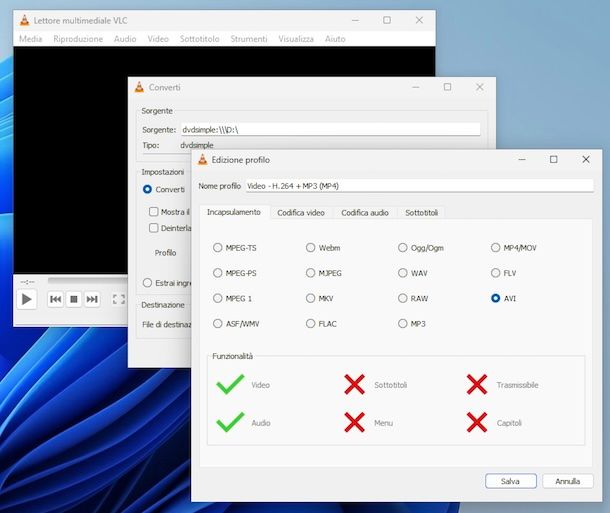
La prima soluzione che secondo me faresti bene a prendere in considerazione è VLC. Nel caso in cui non lo conoscessi, sappi che si tratta di un software, totalmente gratuito e open source, che funge da player multimediali per ogni genere di file audio e video, senza ricorrere all’uso di codec terzi. Te lo segnalo in questo mio tutorial perché integra anche delle funzioni per eseguire il ripping di CD e DVD, oltre che funzioni di editing video basilari. È compatibile con Windows, macOS e Linux.
Per scaricare e installare VLC sul tuo computer, visita il sito Internet del programma e segui le istruzioni che ti ho fornito nella mia guida dedicata specificamente a questo programma.
Successivamente, inserisci nel masterizzatore collegato al computer il DVD relativamente a cui vuoi andare ad agire.
A questo punto, se stai usando Windows, avvia VLC selezionando il collegamento apposito che è stato aggiunto al menu Start.
Nella finestra comparsa sul desktop, fai clic sul menu Media che si trova in alto a sinistra, seleziona da quest’ultimo la voce Converti / Salva e scegli la scheda Disco dall’ulteriore finestra proposta, dopodiché individua la sezione Selezione disco e scegli l’opzione DVD, dunque fai clic sul pulsante Sfoglia accanto alla dicitura Dispositivo a disco, seleziona il DVD, premi sul bottone Seleziona cartella e su quello Converti / Salva che si trova in basso
Adesso, clicca sul tasto con la chiave inglese accanto alla voce Profilo e, nella nuova finestra visibile, seleziona la scheda Incapsulamento in alto e scegli l’opzione AVI, dopodiché definisci le altre opzioni relative alla codifica video, a quella audio e ai sottotitoli tramite le ulteriori schede disponibili. In seguito, digita il nome che desideri assegnare al profilo che stai per creare nel campo Nome profilo in cima e premi sul tasto Salva in basso.
In conclusione, individua la sezione Destinazione e premi sul tasto Sfoglia accanto alla dicitura File di destinazione, indica la posizione in cui salvare il file di output e il nome che vuoi assegnargli e clicca sul tasto Salva, dunque avvia la procedura per convertire DVD in AVI con VLC premendo sul pulsante Avvia.
Se stai usando macOS, invece, avvia VLC selezionando l’icona aggiunta al Launchpad.
Quando visualizzi la finestra del programma sulla scrivania, seleziona il menu File dalla parte in alto a sinistra della barra dei menu e quella Converti/Trasmetti in esso presente. Individua poi la sezione Rilascia qui media in alto, premi sul tasto Apri media al suo interno e seleziona il DVD da convertire, oppure trascina la sua icona che trovi nel Finder direttamente sulla schermata di VLC.
Adesso, individua la sezione Scegli il profilo e fai clic sul tasto Personalizza al suo interno e, nella nuova finestra che si apre, seleziona il pannello Incapsulamento in alto e la voce AVI, regola poi le opzioni relative ai codec video e audio e ai sottotitoli mediante gli ulteriori pannelli disponibili, premi sul tasto Salva come nuovo profilo, digita il nome che è tua intenzione assegnare al profilo che stai per creare nel campo apposito e premi sul pulsante Salva.
Per concludere, individua la sezione Scegli la destinazione e fai clic sul tasto Salva come file al suo interno, indica la posizione in cui vuoi salvare il file finale e il nome che intendi assegnargli premendo prima sul tasto Sfoglia e poi su quello Salva e avvia il procedimento di conversione cliccando sul tasto Vai.
Video To Video Converter (Windows)
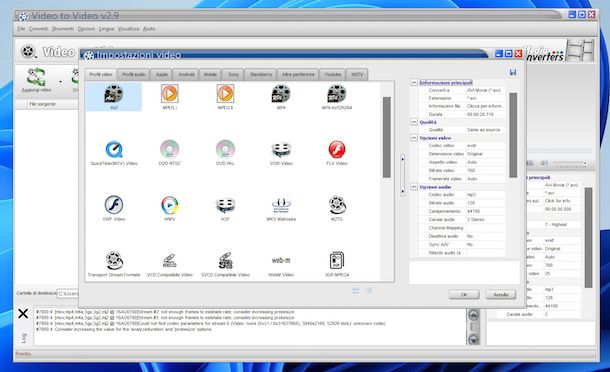
Se stai adoperando Windows, per convertire DVD in AVI puoi altresì valutare di rivolgerti a Video to Video Converter. Si tratta di un programma gratuito, specifico per i sistemi operativi di casa Microsoft e disponibile anche in versione no-install, il quale consente di convertire tra loro tutti i più diffusi formati di file audio e video, oltre che di trasformare i dischetti in file video.
Per effettuare il download del programma sul tuo computer, recati sul suo sito Internet ufficiale, clicca sul pulsante Download posto in alto e poi seleziona il collegamento voce Click here to download ZIP archive.
A download avvenuto, estrai in una cartella a piacere il contenuto del file ZIP appena ottenuto e avvia il file vv.exe contenuto al suo interno. Nella finestra che vedi comparire sul desktop, seleziona l’opzione Italian dal menu a tendina per la scelta della lingua e clicca sul pulsante OK.
Ora che visualizzi la finestra principale del programma, inserisci nel masterizzatore collegato al computer il DVD su cui andare ad agire.
Successivamente, fai clic sul menu Strumenti in alto, seleziona da esso la voce Converti DVD a video, scegli l’opzione DVD nell’ulteriore finestra che si apre e seleziona il DVD di riferimento dal menu a tendina adiacente.
Dopo aver compiuto i passaggi di cui sopra, seleziona i capitoli del DVD che ti interessa trasferire sul computer dal menu in basso, regola le impostazioni relative all’audio e ai sottotitoli usando i menu laterali e digita il nome che vuoi assegnare al file di output nel campo Nome del file di destinazione, dopodiché premi sul tasto Ok.
Nella nuova finestra che vedi comparire, seleziona la scheda Profili video e l’opzione AVI al suo interno. Se lo ritieni opportuno, apporta ulteriori regolazioni al file finale intervenendo su bitrate, codec audio ecc. mediante i menu a tendina nella barra laterale di destra. Per finire, clicca sul tasto OK in basso a destra.
Per impostazione predefinita, il programma salva i file di output nella cartella denominata VideoOutput che si trova nel percorso in cui ci sono tutti i file di Video To Video Converter. Se lo desideri, però, puoi modificare questo comportamento facendo clic sull’icona della cartella gialla nella parte in basso della schermata principale del software prima di avviare il processo di copia.
Altre soluzioni per convertire DVD in AVI gratis

Quelle che ti ho già proposto nelle righe precedenti non sono gli unici strumenti che puoi adoperare per portare a compimento la tua missione odierna. Esistono, infatti, anche altre soluzioni ugualmente valide, come quelle che ho provveduto a inserire nel seguente elenco.
- Format Factory (Windows) — si tratta di un ottimo convertitore per sitemi operativi Windows, gratuito e facilissimo da usare, che è in grado di lavorare con tantissimi formati di video diversi, di estrarre le tracce audio dai filmati e di effettuare svariate altre operazioni più o meno avanzate.
- Nero Burning ROM (Windows) — è una storica suite per la masterizzazione e la gestione dei file multimediali per sistemi operativi di casa Windows che si può usare anche per convertire DVD in AVI. È a pagamento (presenta prezzi a partire da 55,95 euro), ma si può scaricare e provare gratis per un numero di giorni limitato. Per maggiori dettagli, leggi la mia guida su come scaricare Nero gratis.
- Toast Titanium (macOS) — è un celebre programma per macOS che permette di masterizzare e creare copie di CD e DVD. Integra altresì funzioni per personalizzare i dischi con menu a piacere e per convertire i contenuti multimediali in tutti i più diffusi formati. È a pagamento (costa 89,99 euro).
Convertire DVD in AVI online

Non vuoi o non puoi scaricare e installare nuovi software sul tuo computer e ti piacerebbe pertanto capire se vi è un modo per convertire DVD in AVI online? La risposta, purtroppo, è negativa. Non esistono, infatti, servizi Web a cui è possibile dare “in pasto” i propri DVD e convertirli direttamente dalla finestra del browser.
Quello che però si può fare è estrapolare preventivamente dal DVD i contenuti d’interesse, intervenendo localmente, e usare poi un convertitore online, come quelli di cui ti ho parlato nella mia guida su come convertire online, per effettuare la conversione in AVI. La maggior parte di questi strumenti sono fruibili gratuitamente, consentendo pertanto di convertire DVD in AVI online gratis. Tale pratica è chiaramente superflua qualora il software adoperato per estrarre il contenuto del DVD consenta già di effettuare direttamente la conversione in AVI, ma può tornare utile quando i file vengono salvati in altri formati, ad esempio VOB e MKV.
Convertire DVD protetto in AVI

Con le soluzioni di cui ti ho parlato nelle righe precedenti non si possono convertire i contenuti presenti sui DVD protetti con sistemi anti-copia. Se necessiti di compiere un’operazione del genere, devi per forza adoperare dei software specifici per convertire DVD protetto in AVI, come quelli che trovi segnalati nella mia rassegna sui programmi per decriptare DVD.
A questo proposito, è fondamentale fare una precisazione: salvare sul disco fisso del computer il contenuto di un DVD protetto con diritti d’autore è lecito esclusivamente se si è in possesso del supporto originale acquistato e solo per l’effettuazione di un backup. Quanto salvato su computer dovrà pertanto restare a uso strettamente personale del legittimo proprietario del dischetto.

Autore
Salvatore Aranzulla
Salvatore Aranzulla è il blogger e divulgatore informatico più letto in Italia. Noto per aver scoperto delle vulnerabilità nei siti di Google e Microsoft. Collabora con riviste di informatica e ha curato la rubrica tecnologica del quotidiano Il Messaggero. È il fondatore di Aranzulla.it, uno dei trenta siti più visitati d'Italia, nel quale risponde con semplicità a migliaia di dubbi di tipo informatico. Ha pubblicato per Mondadori e Mondadori Informatica.






